Skype for Business Server 2015 通話受付管理 Part2 展開
Japan Lync/Skype サポートの久保です。
Skype for Business Server 2015 通話受付管理についてシリーズで解説しています。
Part2 となる今回は展開についてです。
手順としては、以下の Technet の内容に従い展開いたします。
Skype for Business Server 2015 での通話受付管理の展開
https://technet.microsoft.com/ja-jp/library/gg398870.aspx
しかし、上記の手順には大前提となる通話受付管理のサービスのインストール手順が含まれていないため、
サービスのインストール手順について補足します。
通話受付管理のサービスをインストールする方法
1. トポロジ ビルダーを起動し、展開済みのトポロジをダウンロードします。
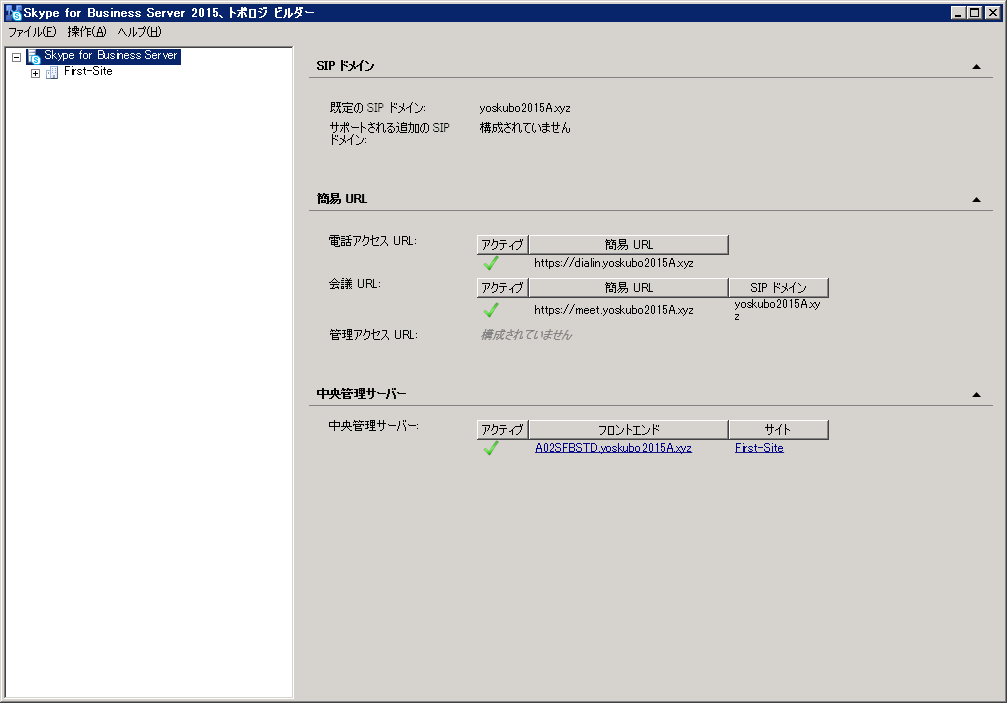
2. サイトを右クリックし、[プロパティの編集] をクリックします。
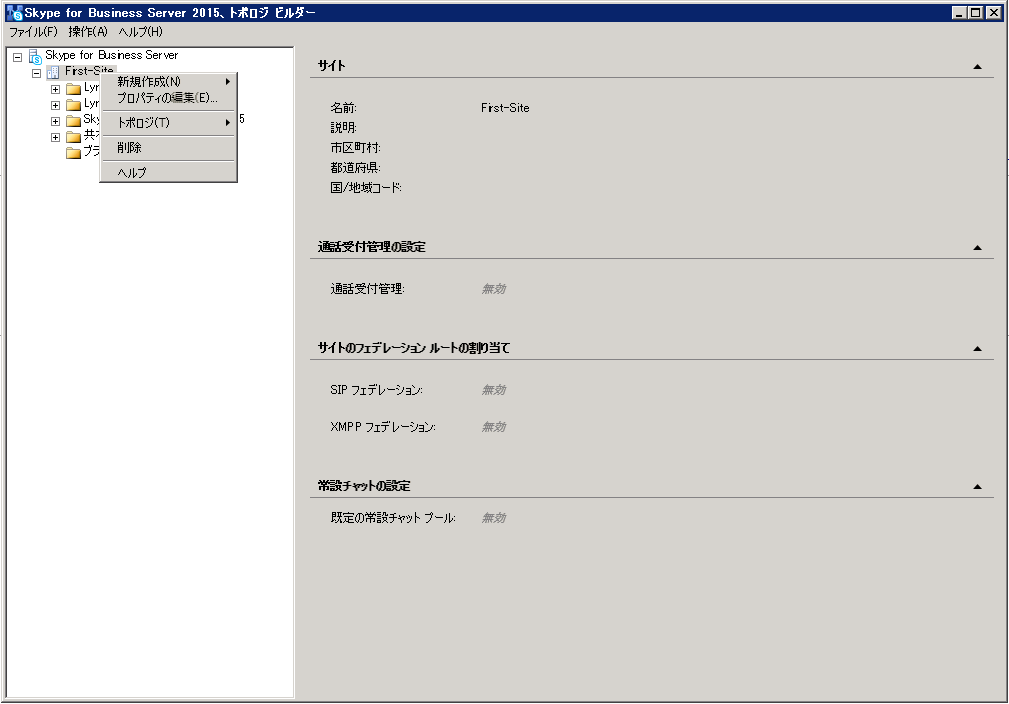
3. [通話受付管理] タブで [通話受付管理の有効化] にチェックをいれ、[通話受付管理 (CAC) を実行するフロントエンド プール] を選択し、[OK] をクリックします。
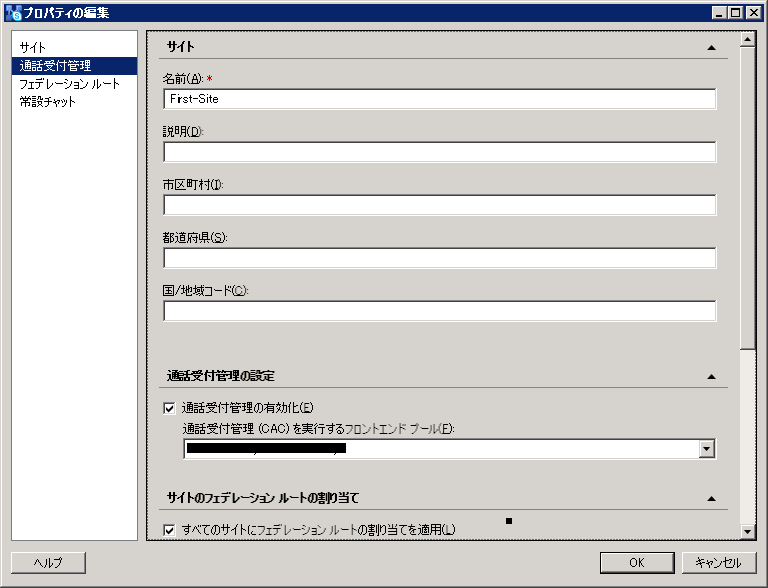
4. サイトを右クリックし、[トポロジ]-[公開] をクリックします。

5. [トポロジの公開] で [次へ] をクリックします。
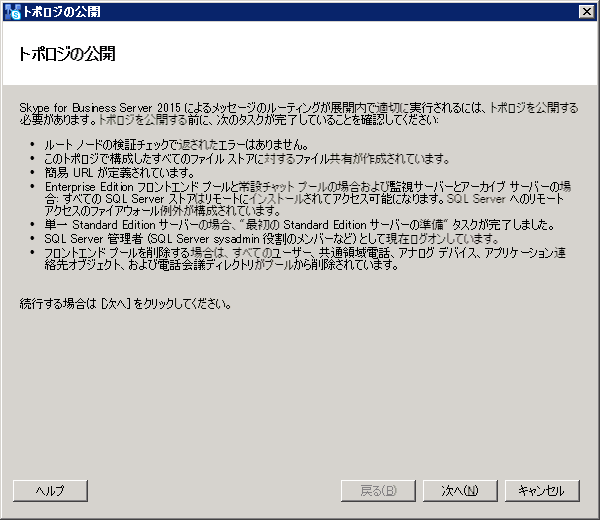
6. [公開ウィザードの完了] となったら、[完了] をクリックします。
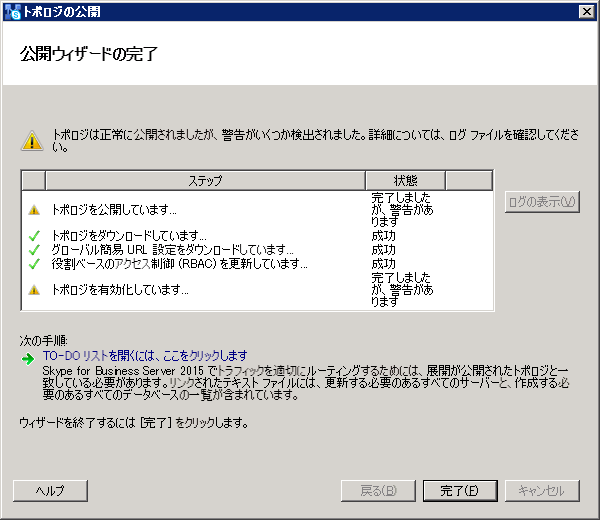
7. 以下のパスから Bootstraper.exe を実行します。または、展開ウィザードの手順2 を実行します。
C:\Program Files\Skype for Business Server 2015\Deployment\Bootstrapper.exe
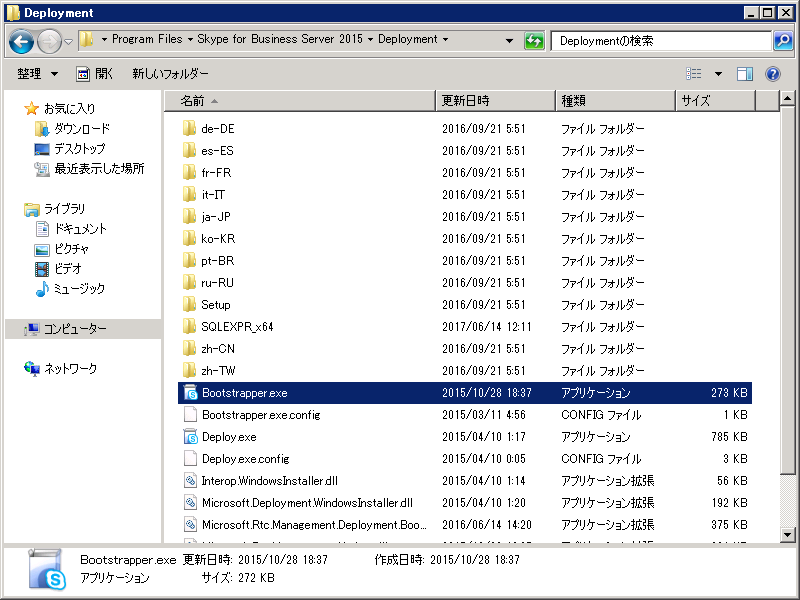
8. Bootstraper.exe 実行後、通話受付管理に関するサービスがインストールされていることを確認します。
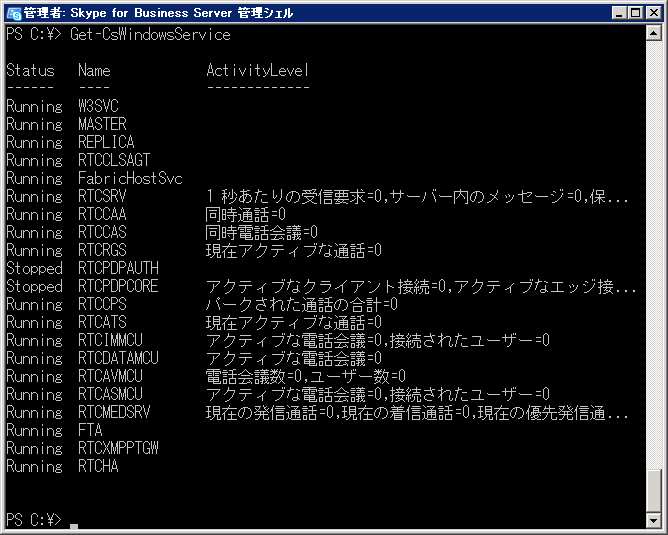
9. 以下のコマンドで通話受付管理に関するサービスを起動します。
Start-CsWindowsService -Name RTCPDPCORE
※ 上記コマンドレットにより、RTCPDPAUTH も自動的に起動します。
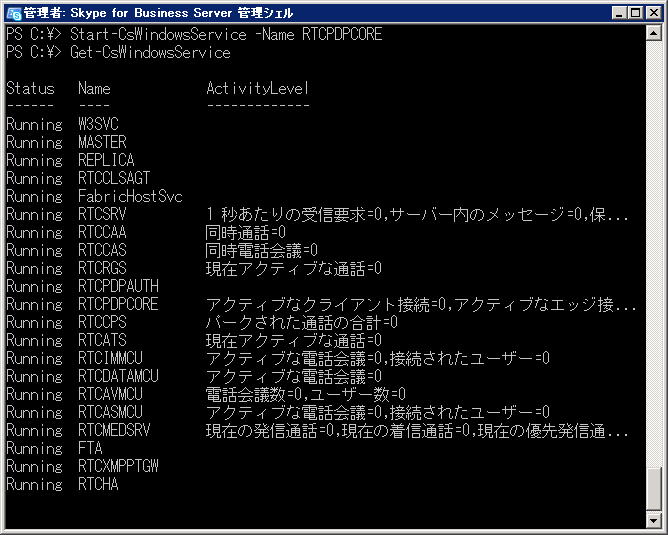
以上で、前提となるサービスのインストールと起動が完了します。
管理シェルで通話受付管理を構成する方法
続いて、管理シェルだけで設定を行う方法を解説いたします。
コントロール パネルでの設定も可能ですが、大規模展開には管理シェルによる設定が必要になってきます。
# Bandwidth PolicyProfile
New-CsNetworkBandwidthPolicyProfile -Identity AllBlocked -AudioBWLimit 0 -AudioBWSessionLimit 200 -VideoBWLimit 0 -VideoBWSessionLimit 3000
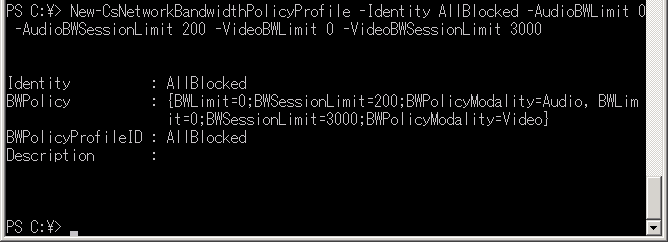
# Network Regions
New-CsNetworkRegion -NetworkRegionID NRID1 -CentralSite site:first-site -Description “TOKYO”
New-CsNetworkRegion -NetworkRegionID NRID2 -CentralSite site:first-site -Description “OSAKA”

# Network Region Links
$a=New-CsNetworkRegionLink -NetworkRegionLinkID NRLinkID1 -NetworkRegionID1 NRID1 -NetworkRegionID2 NRID2 -BWPolicyProfileId AllBlocked

# Network InterRegion Routes
New-CsNetworkInterRegionRoute -InterNetworkRegionRouteID INRRID1 -NetworkRegionLinks $a.identity -NetworkRegionID1 NRID1 -NetworkRegionID2 NRID2

# Creates a new CsNetworkSite and assigns that the bandwidth policy we just created
New-CsNetworkSite -NetworkSiteID TOKYO_NetworkSite -Description “TOKYO Network Site” -NetworkRegionID NRID1

New-CsNetworkSite -NetworkSiteID OSAKA_NetworkSite -Description “OSAKA Nework Site” -NetworkRegionID NRID2
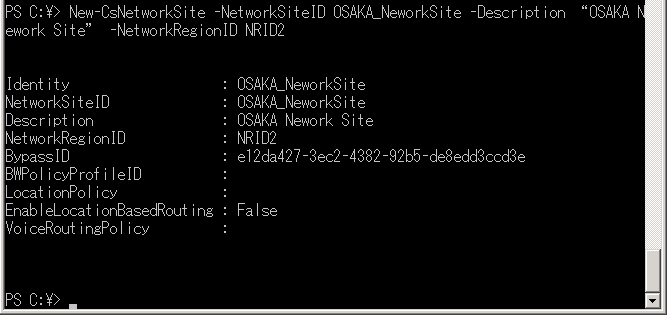
# Create new CsNetworkSubnets
New-CsNetworkSubnet -SubnetID 192.168.3.0 -MaskBits 24 -Description “Tokyo Subnet” -NetworkSiteId TOKYO_NetworkSite
New-CsNetworkSubnet -SubnetID 192.168.6.0 -MaskBits 24 -Description “Osaka Subnet” -NetworkSiteId OSAKA_NetworkSite
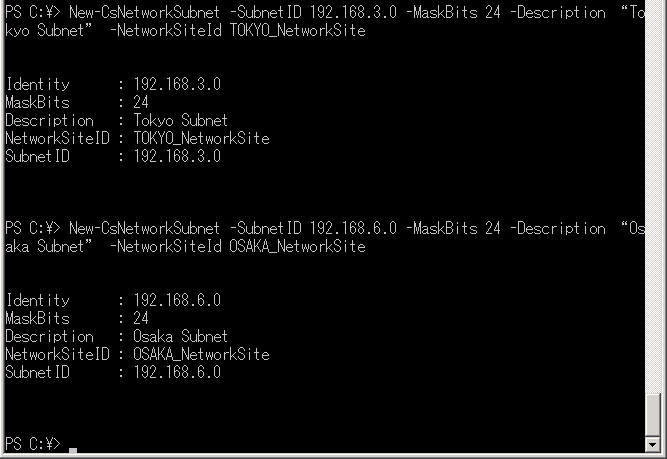
# Setup bandwidth management
Set-CsNetworkConfiguration -EnableBandwidthPolicyCheck $true
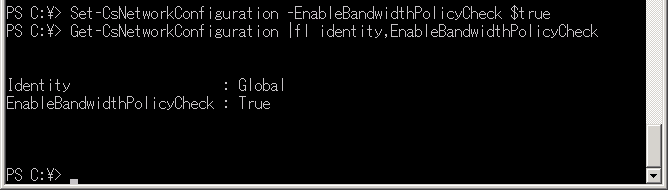
サーバー イベントログでの動作確認
設定が完了したことを ソース:LS Bandwidth Policy Service (Core) のイベントログで確認します。
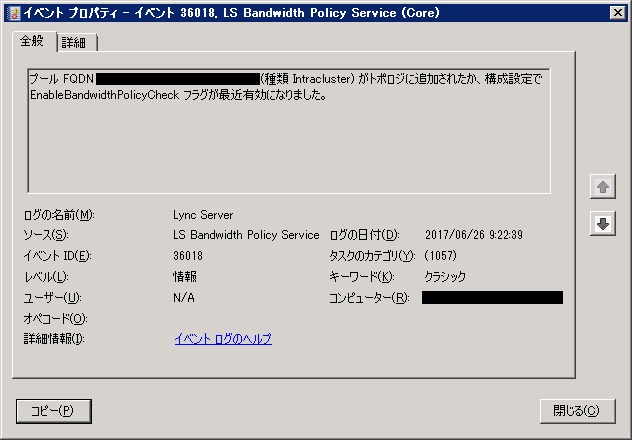
以下一部
ログの名前: Lync Server
ソース: LS Bandwidth Policy Service (Core)
日付: 2017/06/26 9:22:39
イベント ID: 36018
タスクのカテゴリ: (1057)
レベル: 情報
キーワード: クラシック
ユーザー: N/A
コンピューター:
説明:
プール (種類 Intracluster) がトポロジに追加されたか、構成設定で EnableBandwidthPolicyCheck フラグが最近有効になりました。
クライアントでの動作確認
制御が動作を開始すると、以下のようにコールが制限されます。

本情報の内容 (添付文書、リンク先などを含む) は、作成日時点でのものであり、予告なく変更される場合があります。
参考 Blog
TITLE: Lync 2010 Bandwidth Management (CAC)
URL: https://peoplecommunicate.wordpress.com/2011/03/01/lync-2010-bandwidth-management-cac/
関連 Blog
Skype for Business Server 2015 通話受付管理 Part1 展開の計画
https://blogs.msdn.microsoft.com/lync_support_team_blog_japan/2017/09/17/sfb-cac-part1/
Skype for Business Server 2015 通話受付管理 Part2 展開
https://blogs.msdn.microsoft.com/lync_support_team_blog_japan/2017/09/17/sfb-cac-part2/
Skype for Business Server 2015 通話受付管理 Part3 アーキテクチャー
https://blogs.msdn.microsoft.com/lync_support_team_blog_japan/2017/09/17/sfb-cac-part3/
Skype for Business Server 2015 通話受付管理 Part4 トラブル シューティング
https://blogs.msdn.microsoft.com/lync_support_team_blog_japan/2017/09/17/sfb-cac-part4/
Skype for Business Server 2015 通話受付管理 Part5 リソース キット
https://blogs.msdn.microsoft.com/lync_support_team_blog_japan/2017/09/17/sfb-cac-part5/
Lync Server 2010 Network bandwide – 帯域制御
https://blogs.msdn.microsoft.com/lync_support_team_blog_japan/2014/11/17/lync-server-2010-network-bandwide